Ak chcete spustiť určité akcie pri každom otvorení databázy Accessu alebo webovej aplikácie Accessu, môžete vytvoriť makro AutoExec v počítačovej databáze alebo začiatočné makro vo webovej aplikácii Accessu. Makro AutoExec v počítačovej databáze by napríklad mohlo pri každom otvorení databázy automaticky maximalizovať okno aplikácie, uzamknúť navigačnú tablu a otvoriť konkrétnu zostavu.
Obsah tohto článku
Vytvorenie makra AutoExec v počítačovej databáze
Makro AutoExec (makro, ktorému dáte názov AutoExec) sa spustí pred všetkými ostatnými makrami alebo modulmi v databáze. Ak ste už vytvorili makro obsahujúce akcie, ktoré sa majú vykonať pri spustení databázy, stačí mu dať názov AutoExec a pri ďalšom otvorení databázy sa toto makro spustí. V opačnom prípade vytvorte makro takto:
-
Kliknite na položky Vytvoriť > Makro.
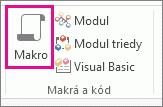
-
V rozbaľovacom zozname v hornej časti Zostavovača makier vyberte akciu, ktorú chcete vykonať. V prípade potreby zadajte do polí argumentov vhodné hodnoty.
-
Ak neviete nájsť požadovanú akciu, na karte Návrh skontrolujte, či je vybratá položka Zobraziť všetky akcie. Týmto sa rozbalí zoznam akcií, ktoré možno použiť, tento zoznam však bude obsahovať aj niektoré akcie, ktoré sa spustia iba v prípade, ak je databáza považovaná za dôveryhodnú. Ďalšie informácie nájdete v článku Rozhodnutie o dôverovaní databáze
-
-
Krok 2 zopakujte pre každú ďalšiu akciu, ktorá sa má vykonať. Akcie môžete vyhľadávať aj v Katalógu akcií, dvakrát na ne kliknite alebo ich presuňte do makra.
-
Kliknite na tlačidlo Uložiť a v dialógovom okne Uložiť ako zadajte názov AutoExec.
-
Kliknite na tlačidlo OK a potom zavrite Zostavovač makier. Nové makro sa spustí pri ďalšom otvorení databázy.
Ďalšie informácie o vytváraní makier nájdete v článku Vytvorenie makra používateľského rozhrania.
Poznámky:
-
Ak chcete obísť makro AutoExec a ďalšie možnosti pri spustení, pri spúšťaní databázy stlačte a podržte stlačený kláves SHIFT. Ďalšie informácie nájdete v článku Obídenie možností pri spustení počas otvárania databázy.
-
Ďalším spôsobom, ako vykonať akcie pri spustení databázy, je zadať úvodný formulár a potom pripojiť makrá alebo kód VBA k udalostiam PriOtvorení alebo PriZavedení formulára. Ďalšie informácie nájdete v článku Nastavenie predvoleného formulára, ktorý sa zobrazí pri otvorení accessovej databázy.
Vytvorenie začiatočného makra vo webovej aplikácii Accessu
Začiatočné makro vo webových aplikáciách Accessu plní rovnakú funkciu ako makro AutoExec v počítačovej databáze, nezobrazuje sa však na navigačnej table ako pomenované makro. Okrem toho sa nespúšťa pri otvorení databázy v klientovi Accessu, ale pri otvorení webovej aplikácie v prehliadači. Pri otvorení webovej aplikácie v prehliadači nemožno logiku makra definovanú v začiatočnom makre obísť.
Postup vytvorenia makra On Start
-
Otvorte webovú aplikáciu v Accesse. Ak ju zobrazujete v prehliadači, postupne kliknite na položky Nastavenia > Prispôsobiť v Accesse.
-
Kliknite na položky Domov > Rozšírené > Začiatočné makro.
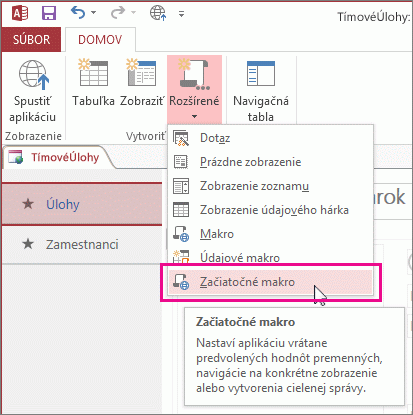
Access otvorí Návrhára makier. Ak začiatočné makro už existuje, Access ho zobrazí. Ak ešte neexistuje, zobrazí sa prázdne makro, do ktorého môžete začať pridávať akcie.
-
Vyberte akcie v rozbaľovacej ponuke Pridať novú akciu alebo vyhľadajte akcie v Katalógu akcií a dvakrát na ne kliknite alebo ich presuňte do makra.
Tip: V Katalógu akcií sa zobrazia stručné popisy akcií, ktoré vám pomôžu zistiť, akú majú funkciu.
-
V prípade potreby zadajte pre pridané akcie hodnoty do polí argumentov.
-
Postupne kliknite na položky Uložiť > Zavrieť.
-
Kliknite na položky Domov > Spustiť aplikáciu a začiatočné makro sa spustí pri otvorení webovej aplikácie v prehliadači.
Ďalšie informácie o vytváraní makier vo webovej aplikácii Accessu nájdete v téme Prispôsobenie zobrazenia vytvorením makra používateľského rozhrania.










